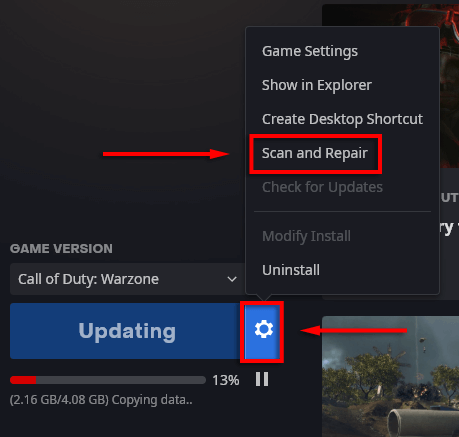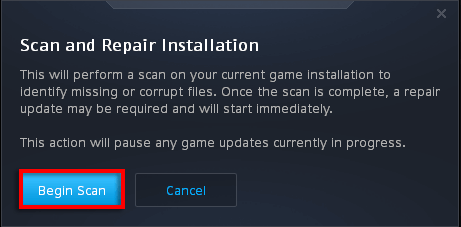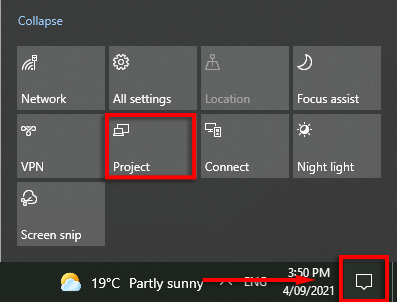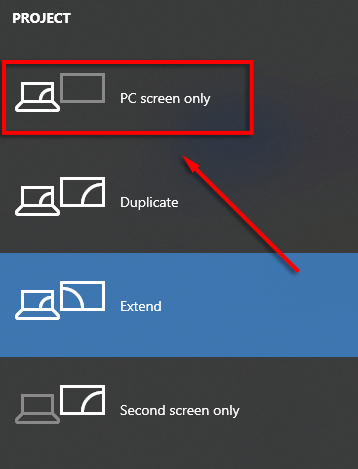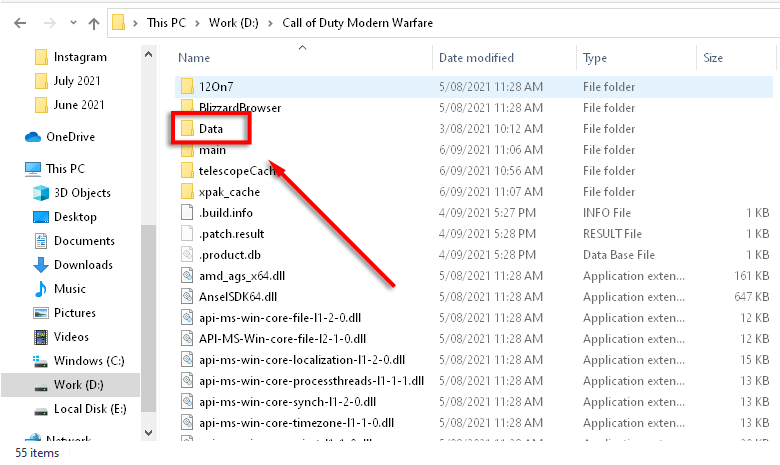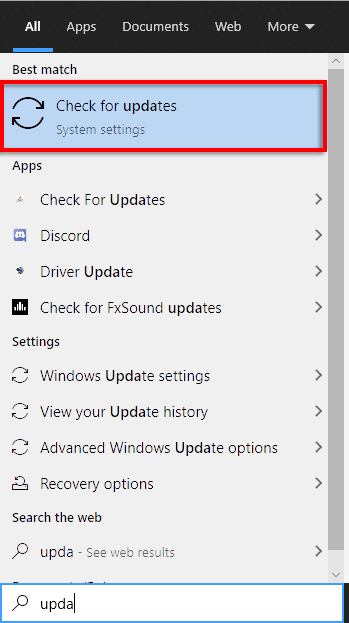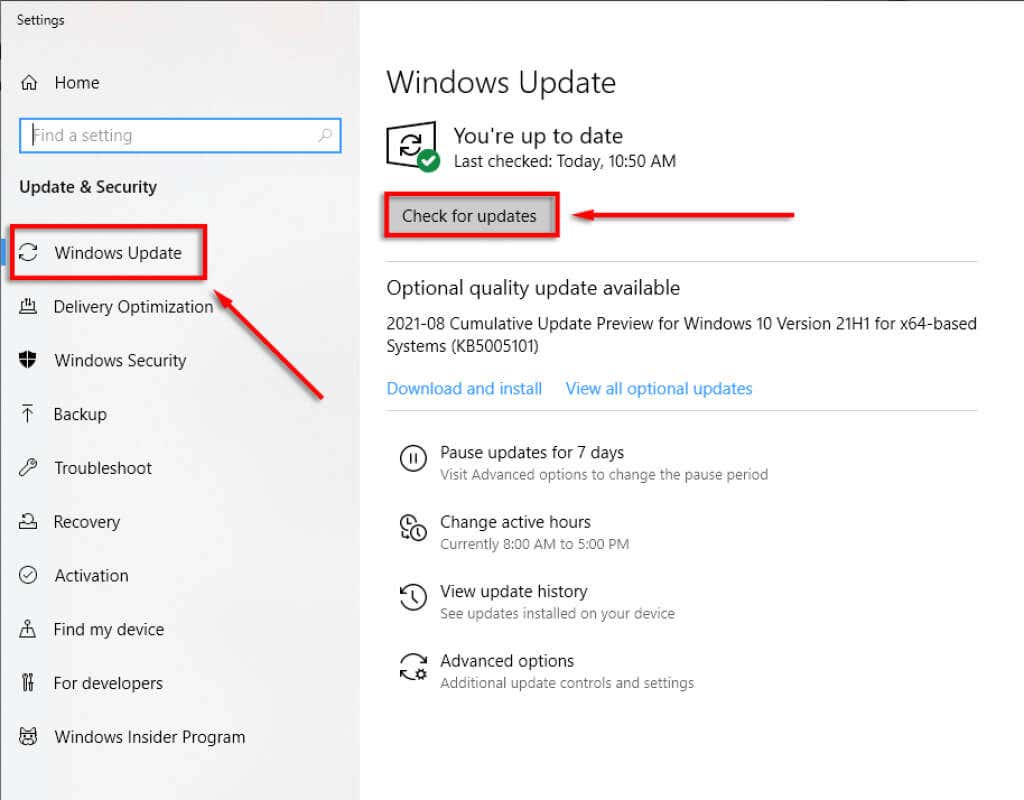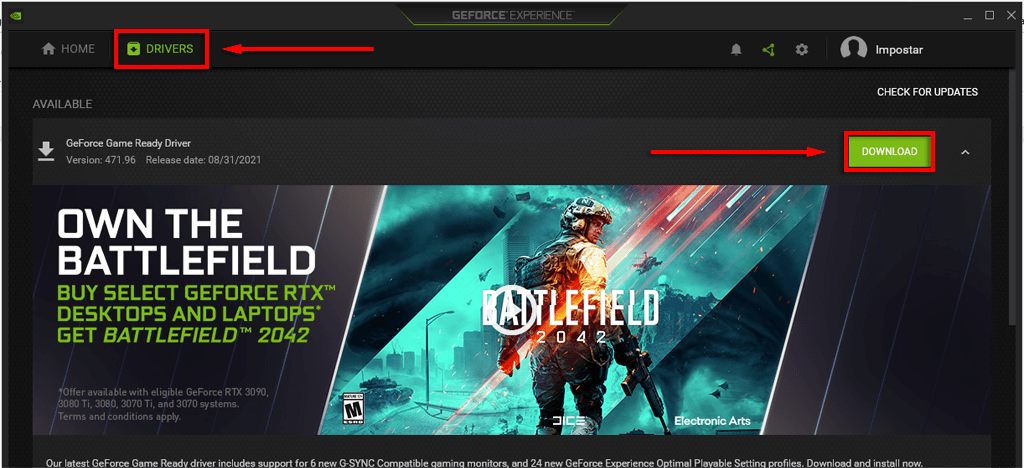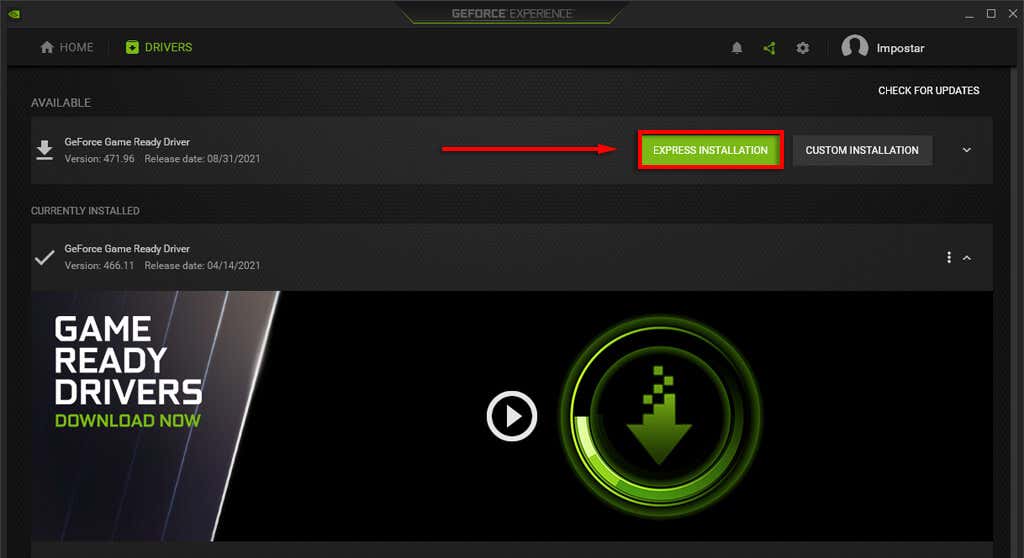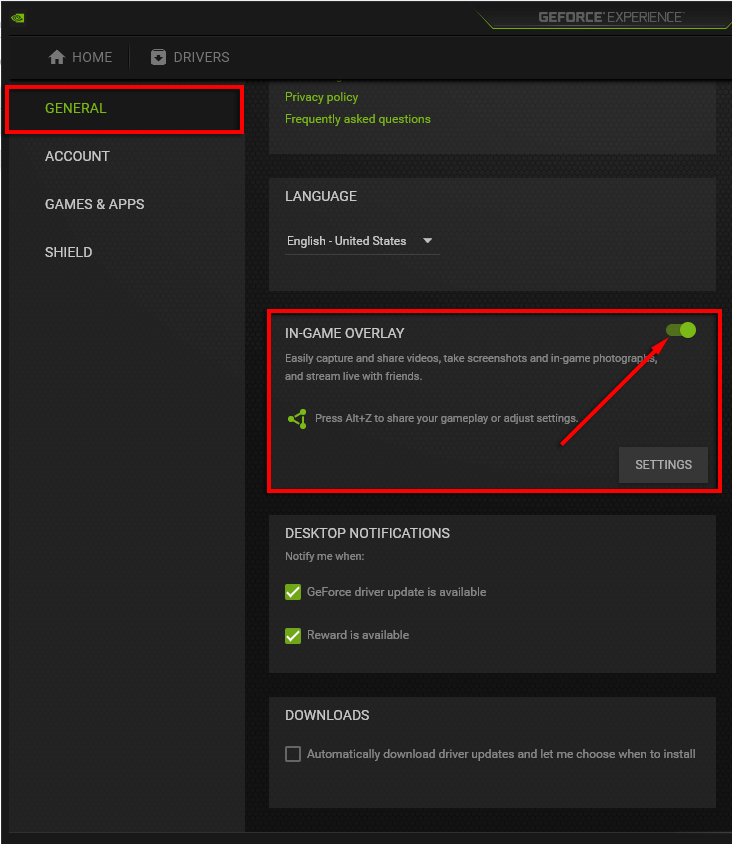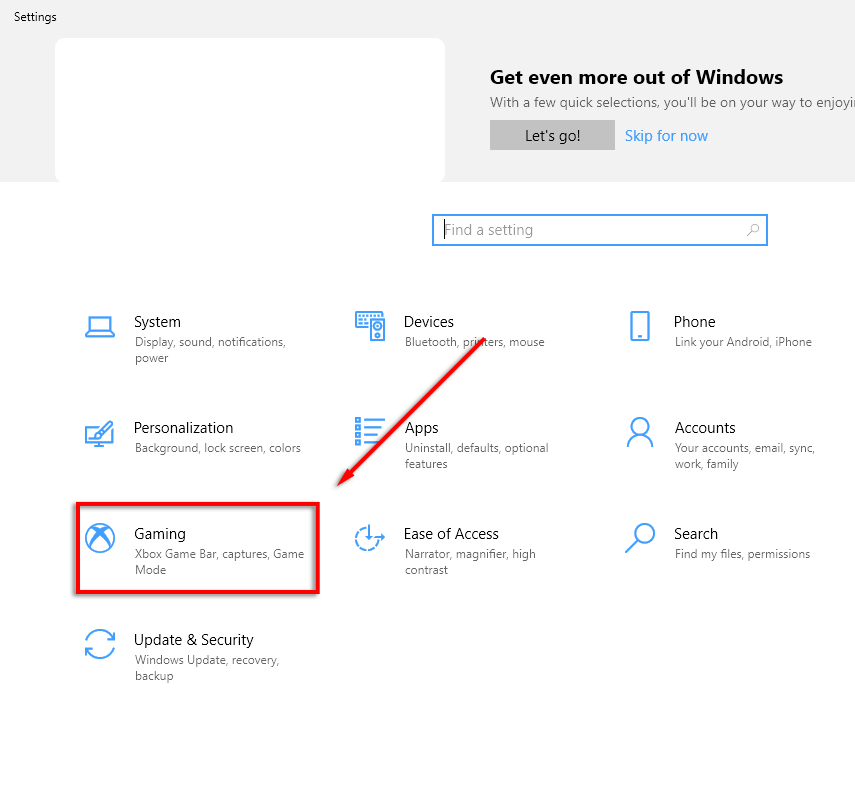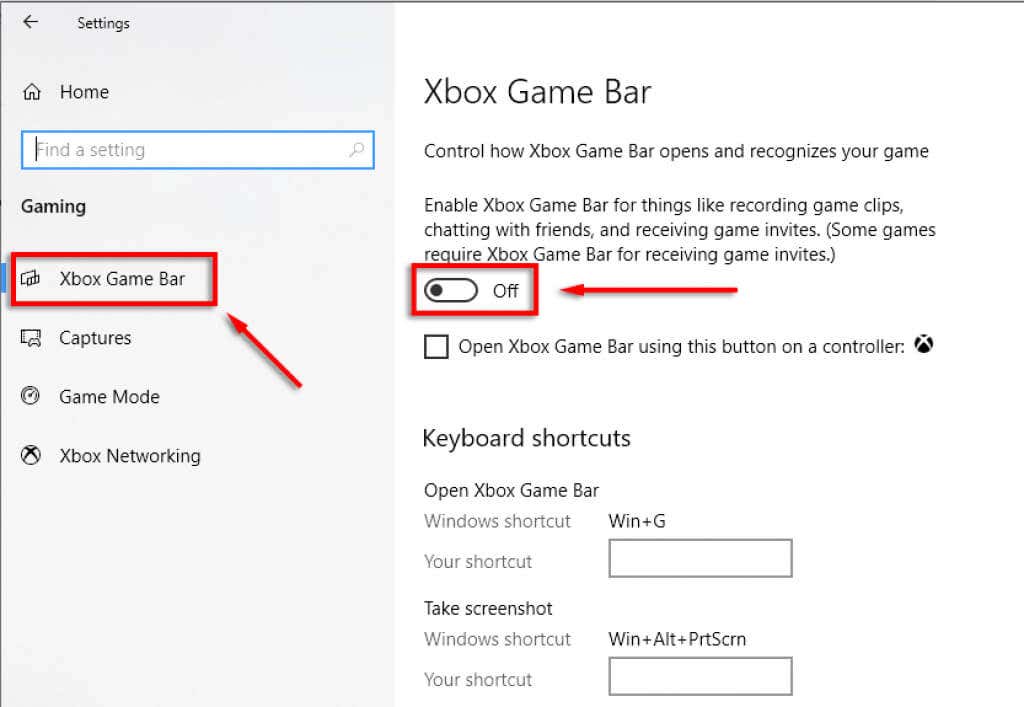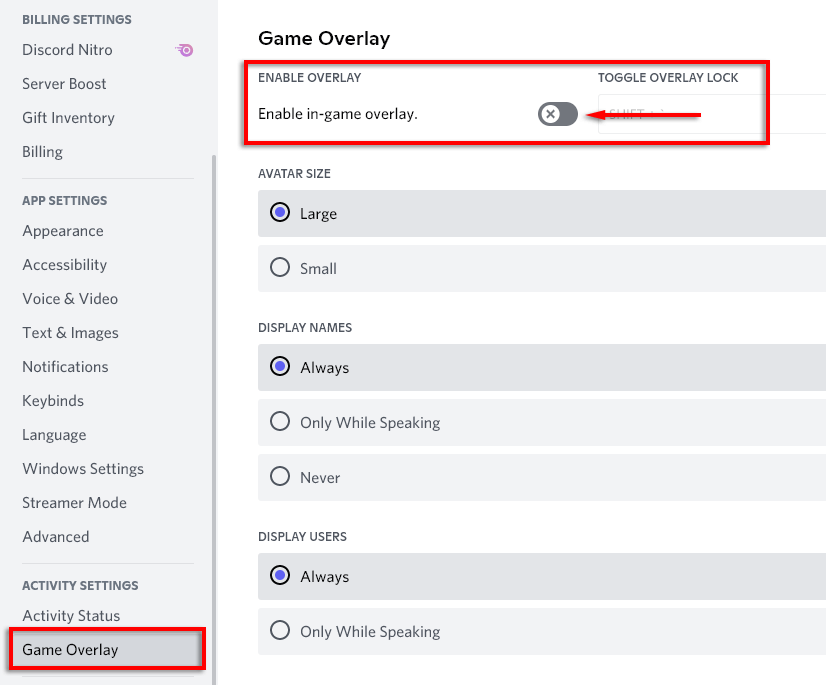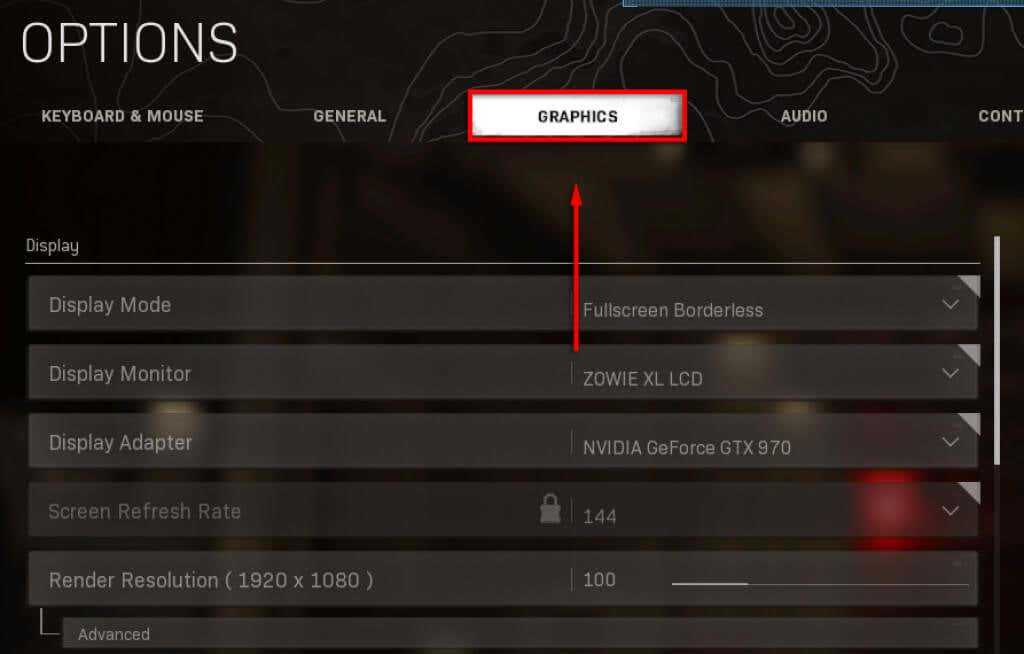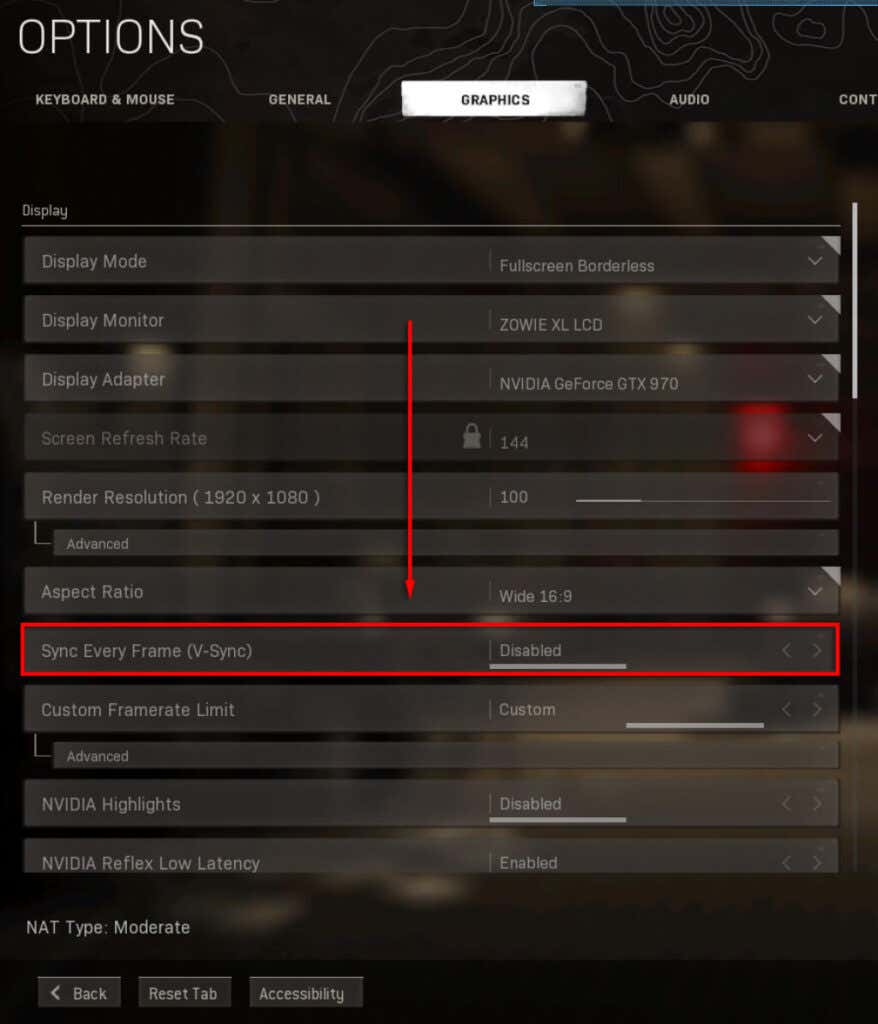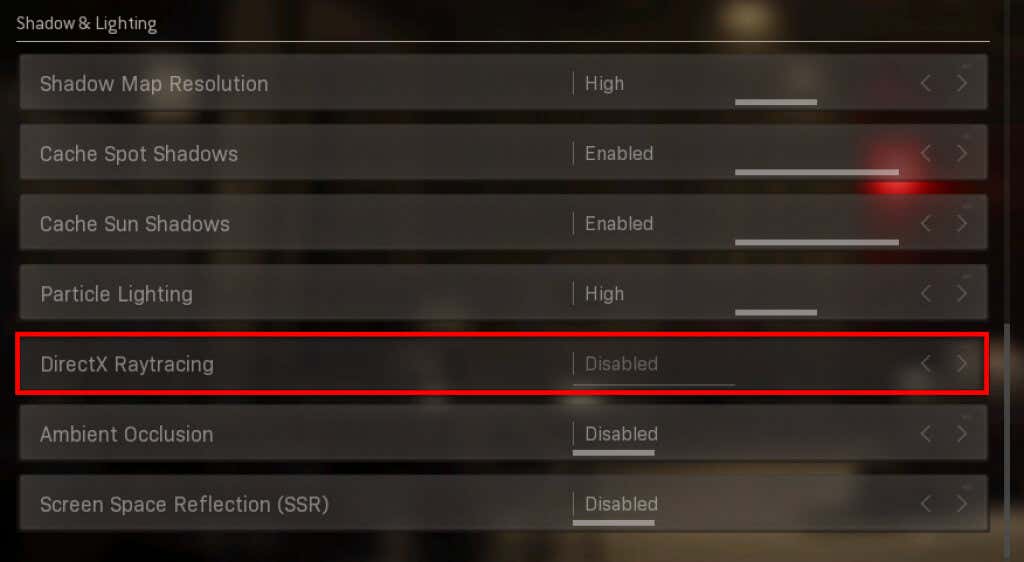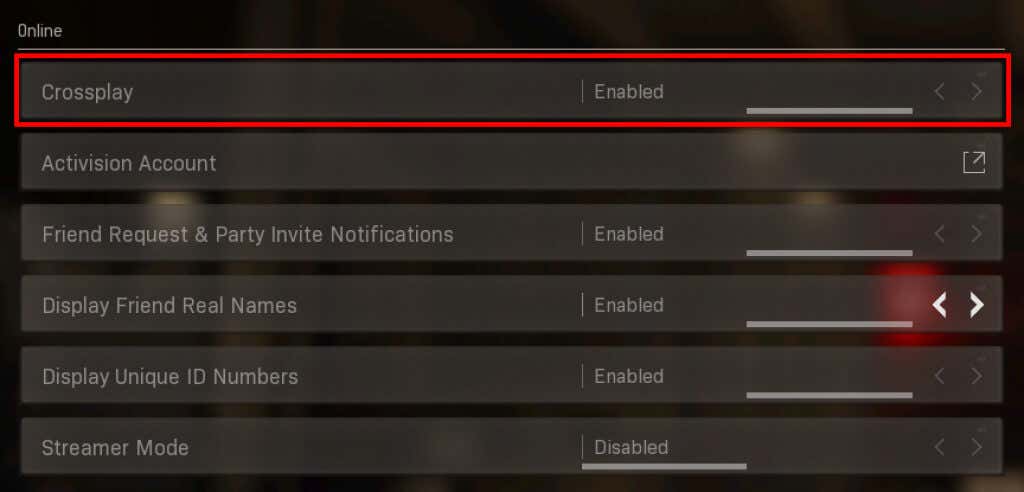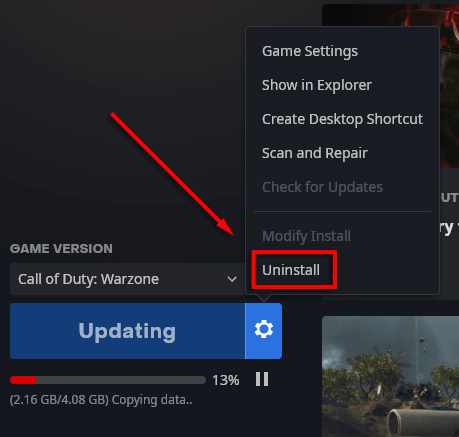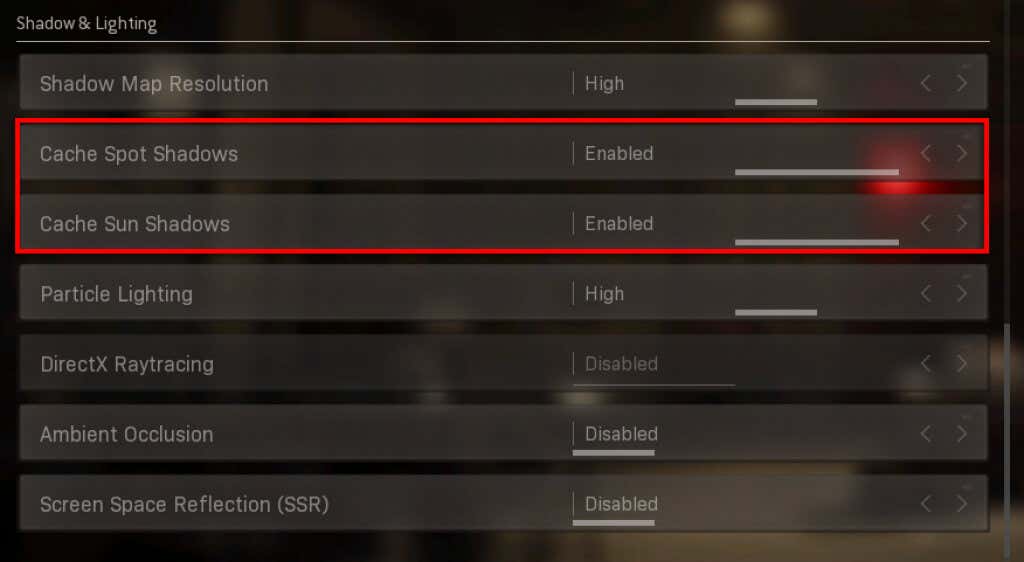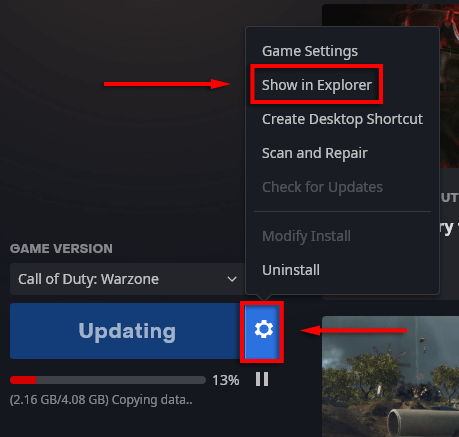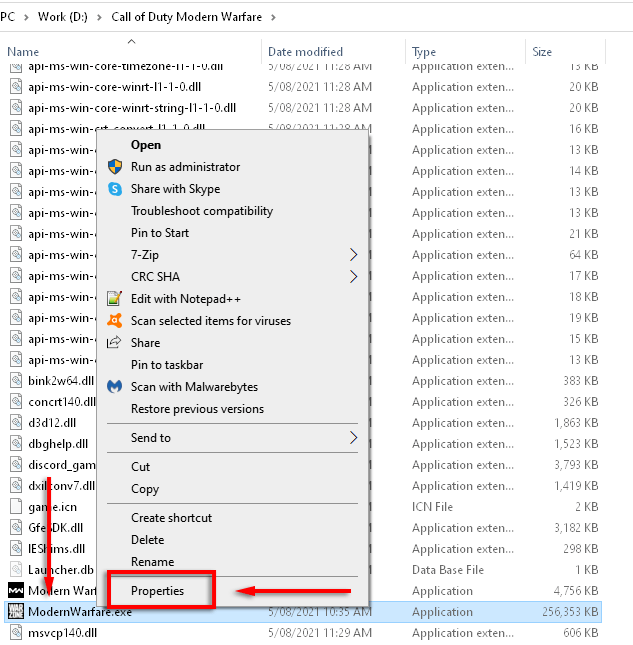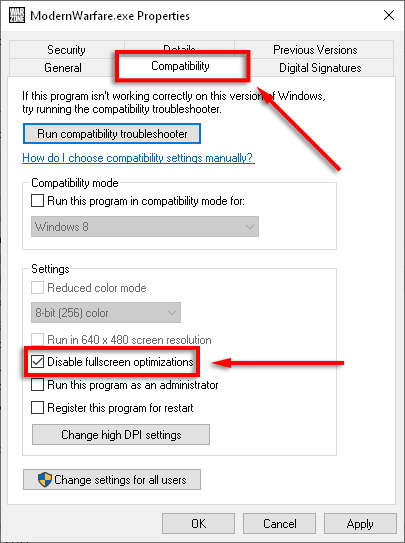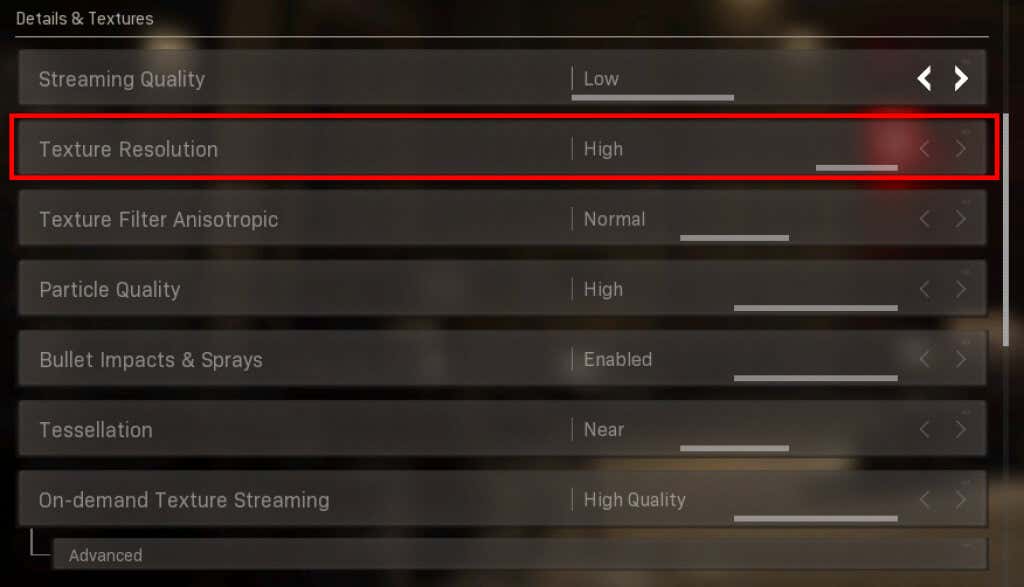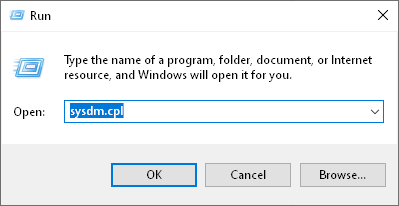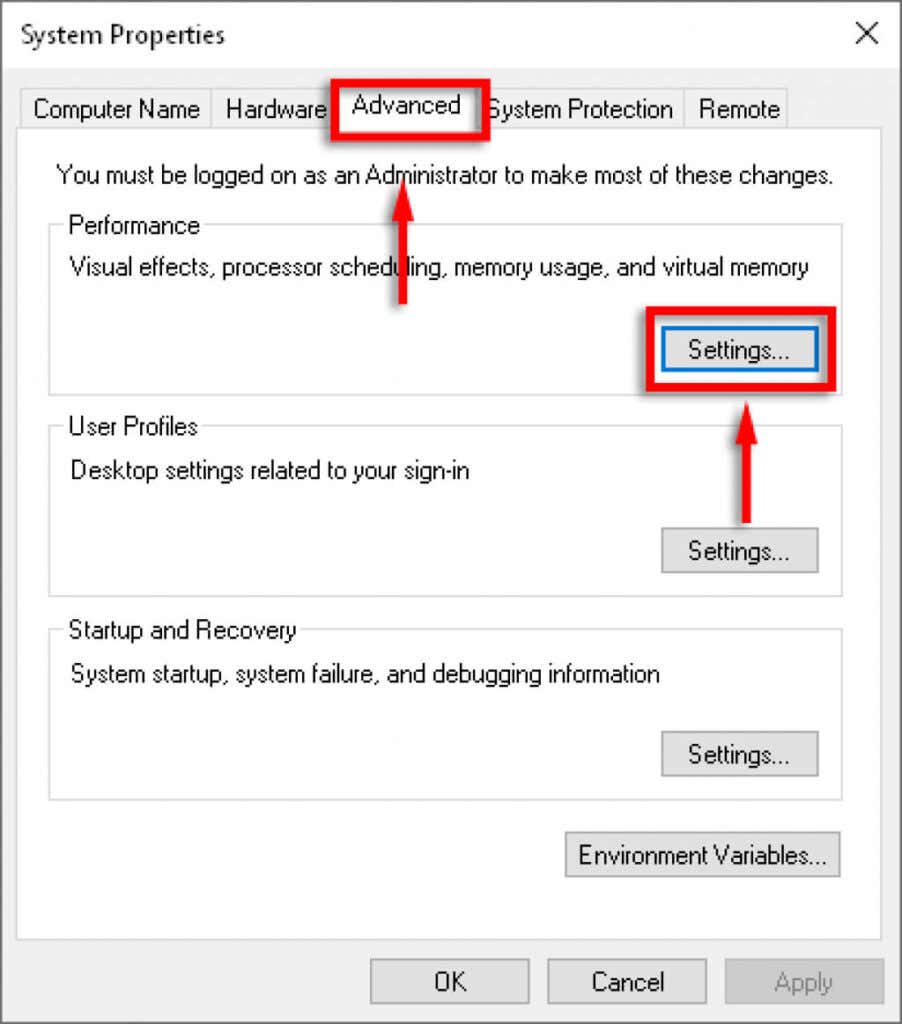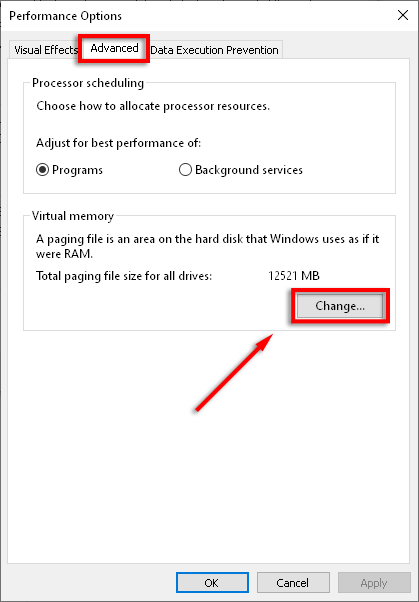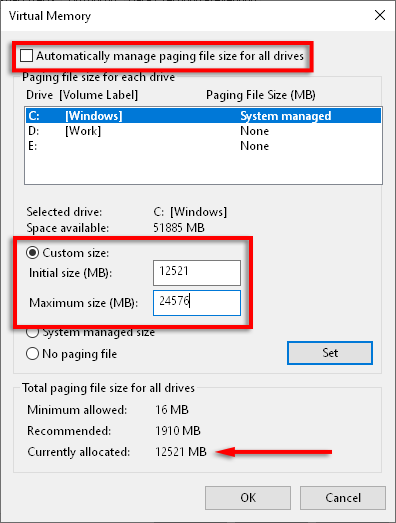Van néhány gyakori hiba a Call of Duty: Modern Warfare-ban, amelyek miatt a játék játszhatatlanná válik. Ezek közé tartozik a 6068-as, 6036-os, 6065-ös és 6178-as Dev Error. Ezeket a hibákat számos ismert és ismeretlen ok okozza, amelyek többnyire sérült játékfájlokkal vagy harmadik féltől származó programok interferenciájával kapcsolatosak.
Ebben a cikkben bemutatunk néhány gyakori javítást, majd részletesen kitérünk az egyes hibákra. A javítások a legkönnyebbtől a legnehezebbig terjedő sorrendben vannak, ezért javasoljuk, hogy sorrendben próbálja ki őket.
Gyakori javítások, amelyeket először próbáljon ki
Mivel ezeknek a hibáknak nagy részét valószínűleg sérült játékfájlok okozzák, a mappa újratelepítésének kényszerítése vagy javítása gyakran kijavíthatja őket. Próbálja ki ezeket a gyakori javításokat, mielőtt továbblépne a konkrét hibákra.
Futtassa a játékot rendszergazdaként
A Call of Duty rendszergazdaként történő elindítása megoldhatja ezeket a hibákat, mivel bizonyos fájlok megfelelő futtatásához rendszergazdai hozzáférésre van szükség.
Nyissa meg a Battle.net indítót.
Nyissa meg a Call of Duty oldalt.
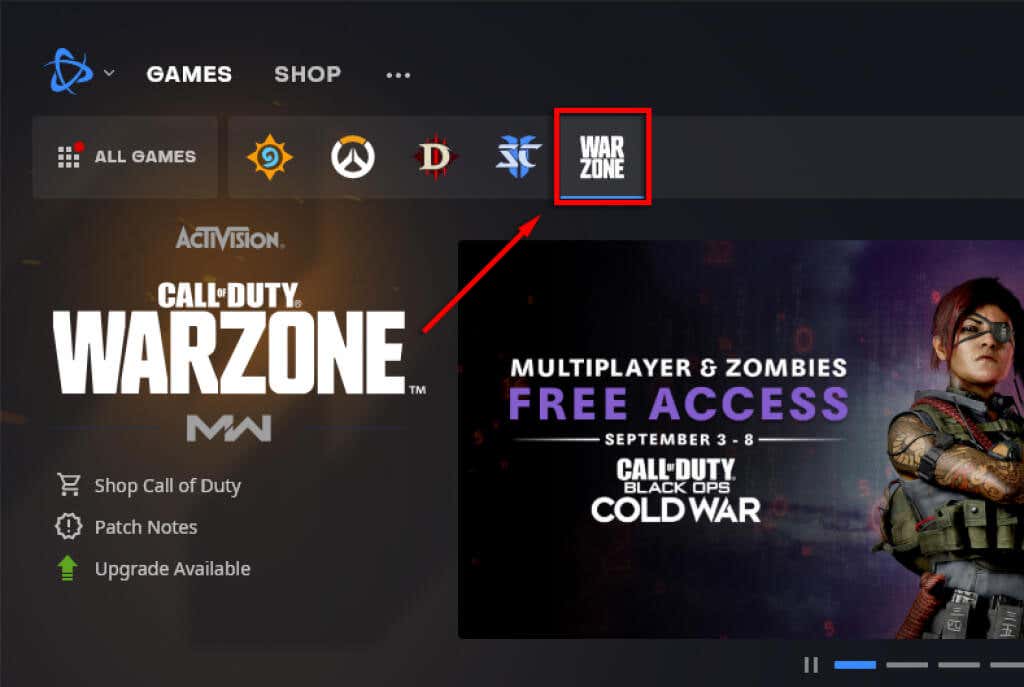
Válassza az Opciók >Megjelenítés az Intézőben lehetőséget.
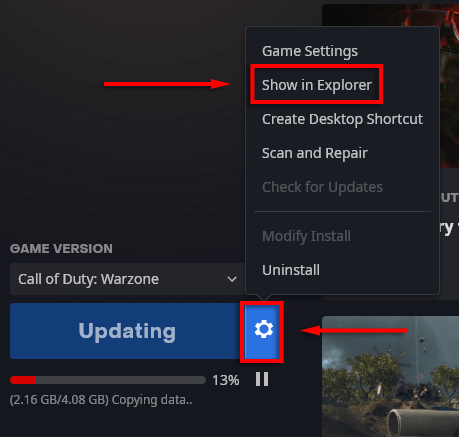
Kattintson jobb gombbal a ModernWarfare.exe fájlra, és válassza a Futtatás rendszergazdaként lehetőséget.
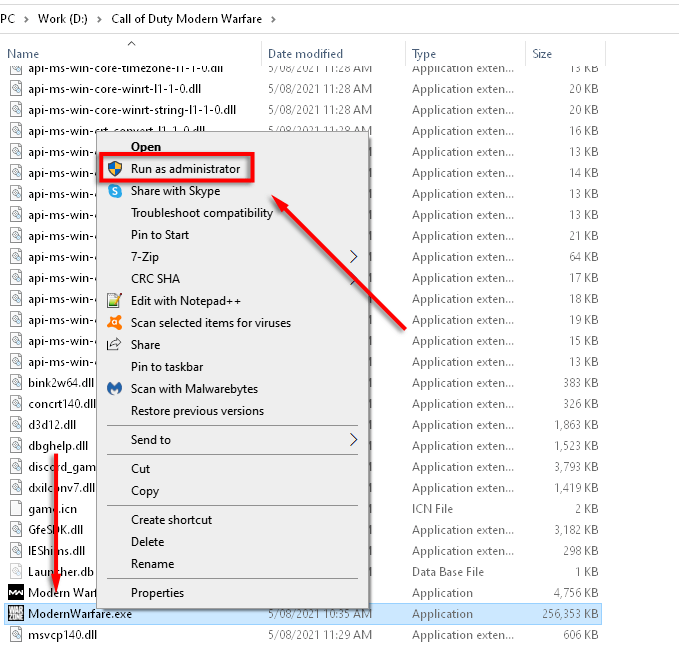
Indítsa el a Modern Warfare programot, és ellenőrizze, hogy a hiba javítva van-e.
A prioritás beállítása magasra
A Call of Duty folyamat kiemelt fontosságúra állítása javíthat bizonyos hibákat, ha azokat hardverhiány okozza.
Kattintson a jobb gombbal a Tálcára , és válassza a Feladatkezelő lehetőséget.
Válassza a Részletek lapot.
Kattintson a jobb gombbal a Modern Warfare elemre, és válassza a Priority >High lehetőséget.
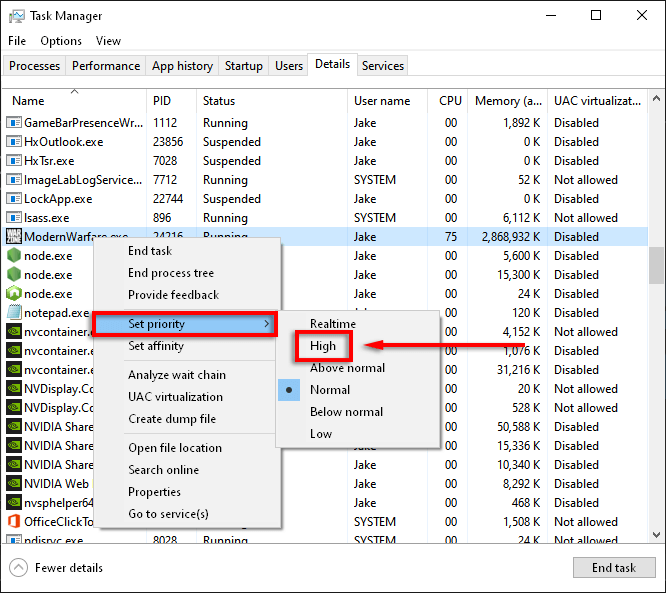
>
Indítsa el a Modern Warfare-t, és ellenőrizze, hogy működik-e.
Szkennelés és javítás
A Modern Warfare hibáinak gyakori oka a sérült játékfájlok. A játékfájlok ellenőrzése és javítása gyakran javíthatja a hiányzó vagy sérült fájlokat.
Nyissa meg a Battle.net indítót, és válassza a Call of Duty lapot..
Válassza az Opciók >Szkennelés és javítás lehetőséget.
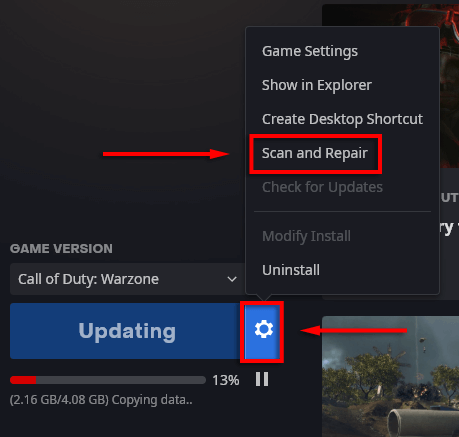
Válassza a Vizsgálat indítása lehetőséget.
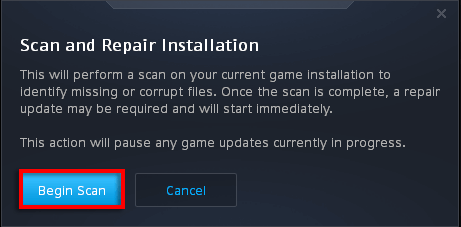
Hagyja, hogy a folyamat befejeződjön, majd ellenőrizze, hogy a Modern Warfare megfelelően működik-e.
Csak PC képernyő használata
A többképernyős beállítások gyakran okozhatnak problémákat a Modern Warfare szolgáltatásban. A jelentések szerint a csak számítógép képernyője opció engedélyezése javítja a gyakori hibákat.
Győződjön meg arról, hogy a Modern Warfare zárva van.
Válassza ki az Értesítési tálca ikont a Tálcán .
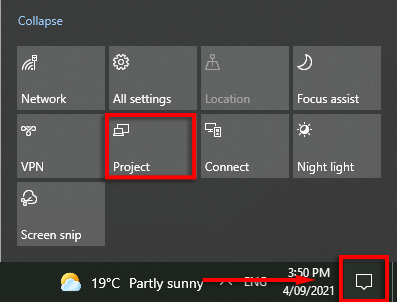
Válassza a Projekt >Csak PC képernyő lehetőséget.
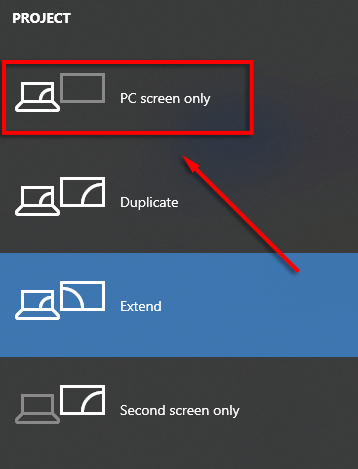
Új frissítés kényszerítése
A Data mappa törlése arra kényszeríti a játékot, hogy frissítse magát.
Győződjön meg arról, hogy a Modern Warfare zárva van.
Lépjen a Call of Duty: Modern Warfare játék mappájába, általában a C:\Program Files (x86)\Call of Duty Modern Warfare címen.
Törölje az Adatok mappát.
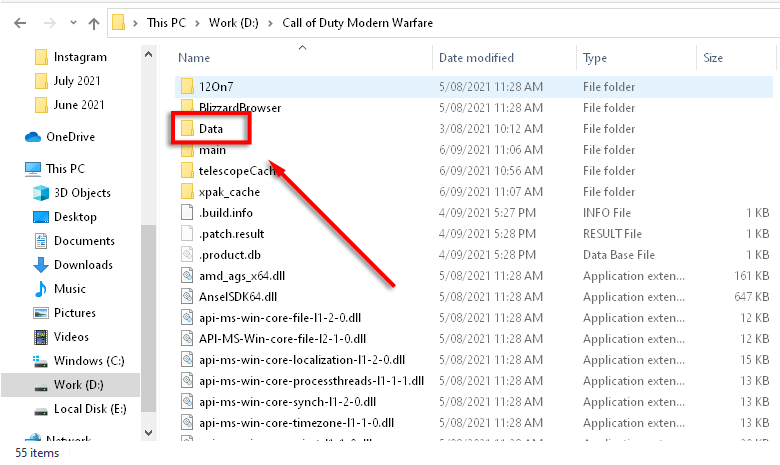
Indítsa el a Modern Warfare-t a Battle.net indítóból.
Hibaüzenet jelenik meg arról, hogy a játék sérült. Válassza a Frissítés lehetőséget.
Ellenőrizze a Windows Update szolgáltatást
Az elavult Windows-verziók is gyakori okai a játékhibáknak. Ha ellenőrizni szeretné, hogy frissítenie kell-e a Windows rendszert, tegye a következőket:
Nyomja meg a Windows billentyűt, és írja be a Frissítések kifejezést a keresősávba.
Válassza a Frissítések keresése
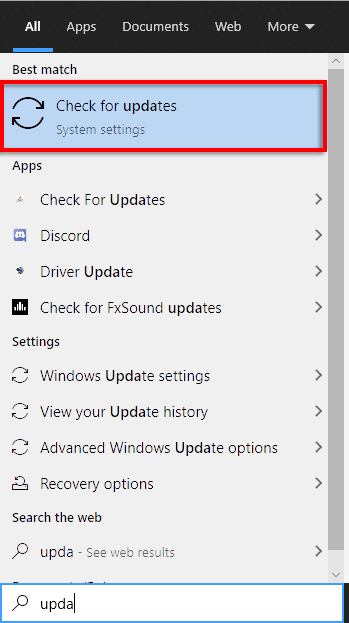
lehetőséget.
Válassza újra a Frissítések keresése lehetőséget.
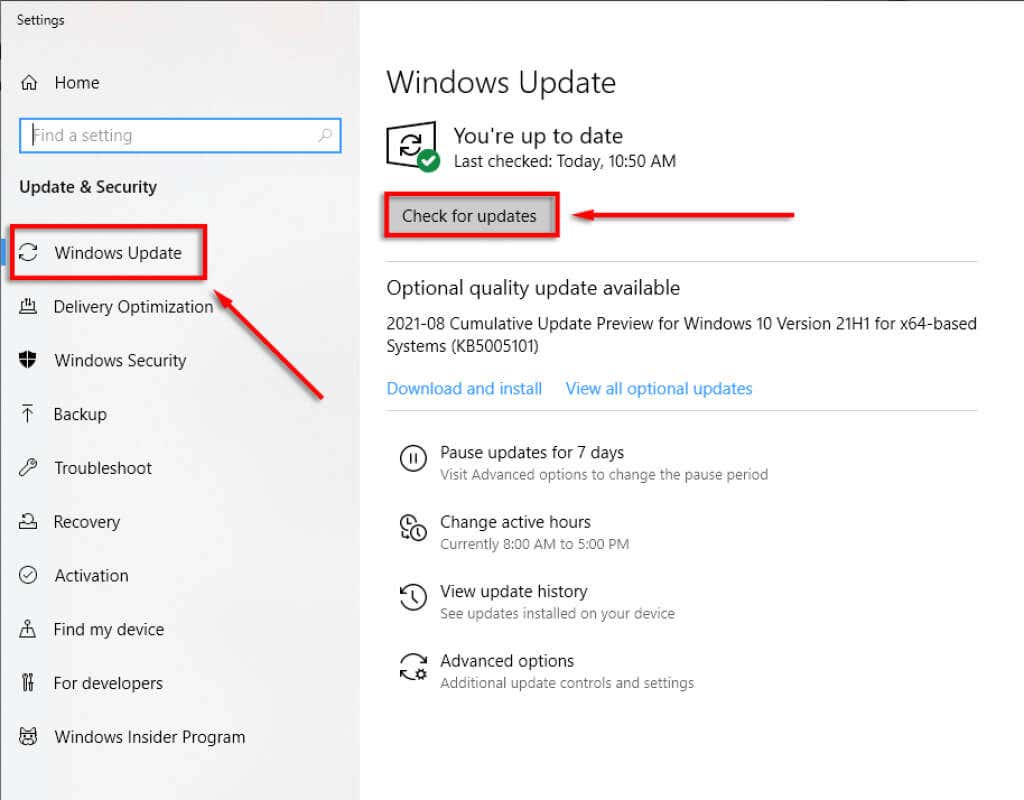
Válassza a Letöltés lehetőséget, ha elérhetők.
Fejezze be a telepítést.
Indítsa újra a számítógépet, majd ellenőrizze, hogy a Modern Warfare megfelelően fut-e.
Megjegyzés: Számos gyakori probléma merül fel a Windows frissítéssel kapcsolatban. Ha ezekkel találkozik, próbálja ki ezeket a javításokat.
Ellenőrizze a grafikus kártya illesztőprogramjait
Címzett frissítse NVIDIA illesztőprogramjait :
Nyissa meg az NVIDIA GeForce Experience programot.
Válassza ki az Illesztőprogramok lapot..
Ha vannak elérhető illesztőprogramok, azok az ablak jobb felső sarkában jelennek meg.
Válassza a LETÖLTÉS lehetőséget.
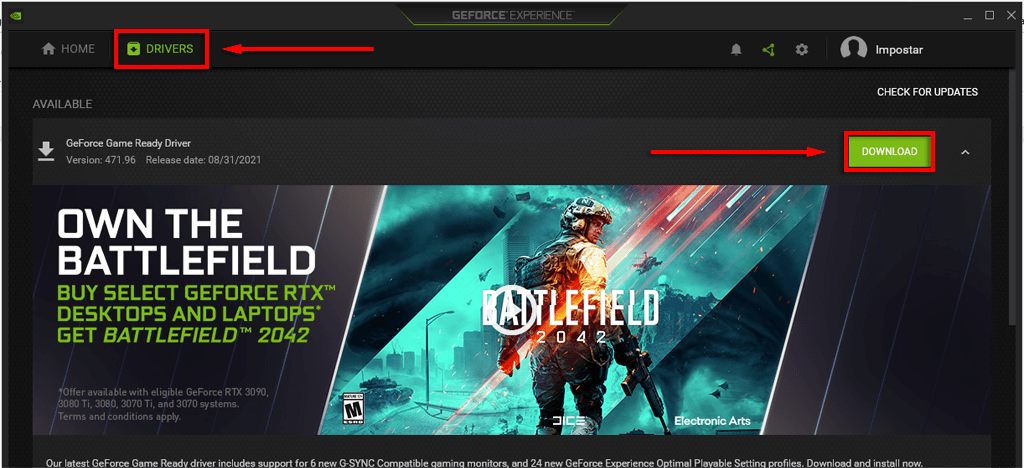
A letöltés befejezése után válassza az Expressz telepítés lehetőséget.
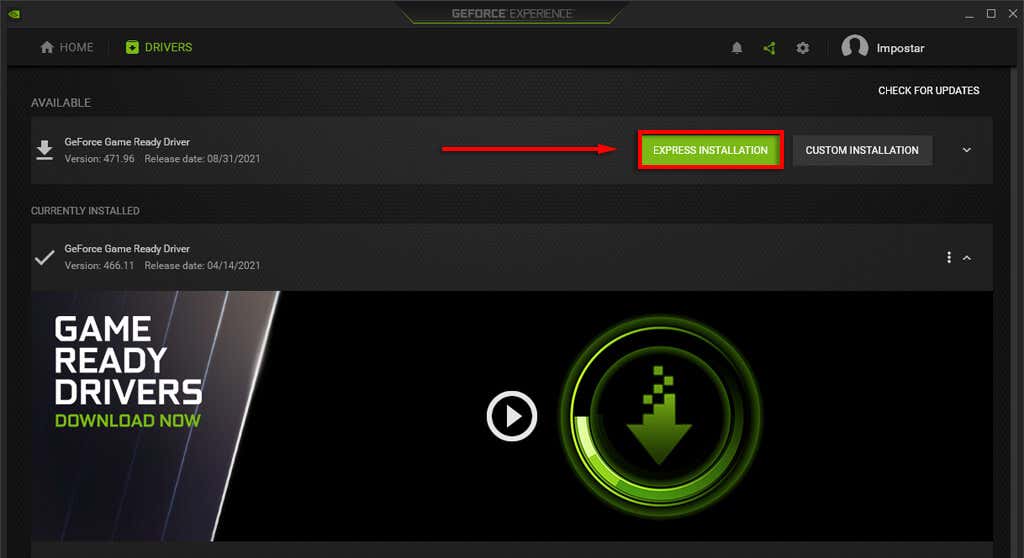
Indítsa újra a számítógépet, és ellenőrizze, hogy a játék működik-e.
AMD esetén:
Kattintson a jobb gombbal az Asztalra , és válassza az AMD Radeon beállítások lehetőséget.
Válassza ki a Rendszer lehetőséget, majd lépjen a Szoftver lapra.
Válassza a Frissítések keresése >Express Update lehetőséget.
Kattintson a Folytatás gombra.
Ha elkészült, indítsa újra a számítógépet, majd ellenőrizze a Modern Warfare-t.
Víruskereső letiltása
Néha víruskereső és kártevőirtó programok okozhatnak Modern Warfare hibákat. Annak ellenőrzéséhez, hogy ez a helyzet az Ön esetében, próbálja meg rövid időre kikapcsolni a víruskeresőt, és ellenőrizze, hogy a hiba továbbra is fennáll-e.
Ha nem szeretné kikapcsolni a víruskeresőt, van néhány más dolgokat is megtehetsz, amellyel együttműködhet a játékaival.
Az átfedő programok letiltása
A játéklefedések problémákat okozhatnak a játékokban, különösen akkor, ha a számítógép nehezen fut a játékkal. Ezek bezárásával megelőzhető a cikkben szereplő számos hiba.
A gyakori átfedések az Nvidia GeForce Experience , az AMD Overlay , a Game Bar , a Discord Overlay, és a >MSI Afterburner .
Az Nvidia GeForce Experience játékon belüli fedvény letiltása:
Győződjön meg arról, hogy a Call of Duty zárva van.
Indítsa el a GeForce Experience programot.
A bal oldali menüben válassza az Általános lehetőséget.
Kapcsold ki a Játékon belüli fedvényt .
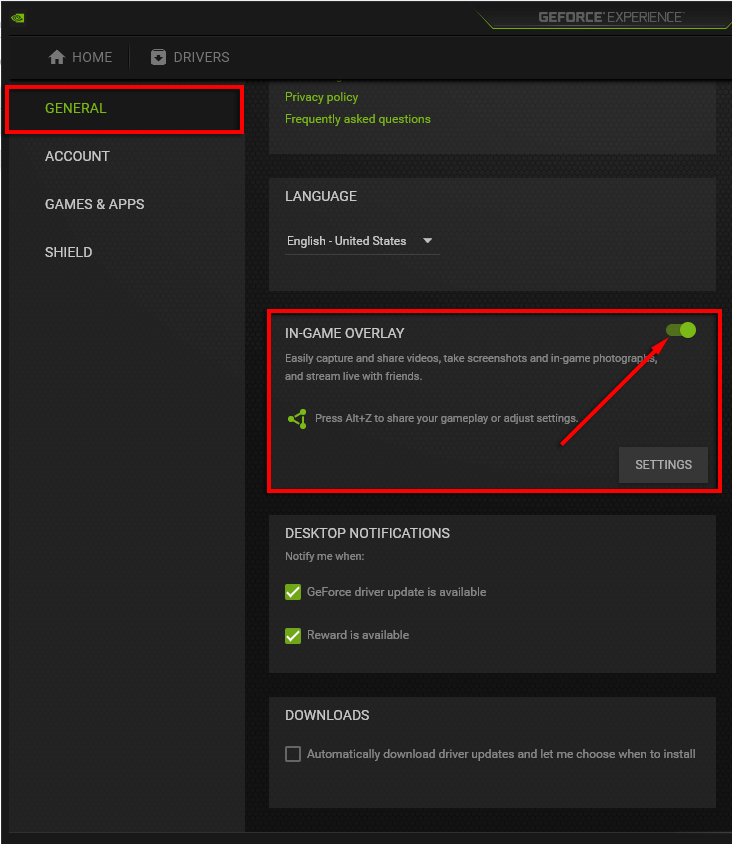
Mentsd el a módosításokat, majd ellenőrizze, hogy a probléma megoldódott-e.
Az AMD Overlay letiltása:
Nyomja meg az Alt+R billentyűket a fedvény megnyitásához.
Válassza a Beállítások >Beállítások lehetőséget.
Az Általános alatt kapcsolja ki a Játékon belüli fedvény lehetőséget..
Ellenőrizze a Call of Duty-t.
A Game Bar letiltása:
Győződjön meg arról, hogy a Call of Duty zárva van.
Nyomja meg a Windows billentyűt, és írja be a Beállítások parancsot.
Válassza ki a Játék lehetőséget.
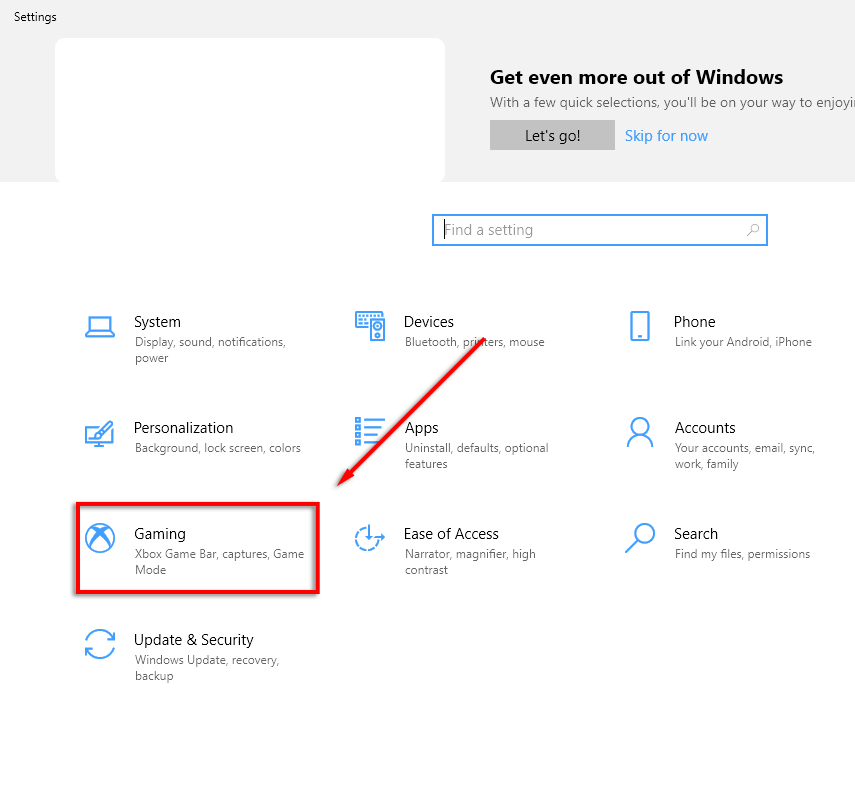
Kapcsold ki a lehetőséget az Enable Xbox Game Bar (Xbox Game Bar engedélyezése) részben, például …
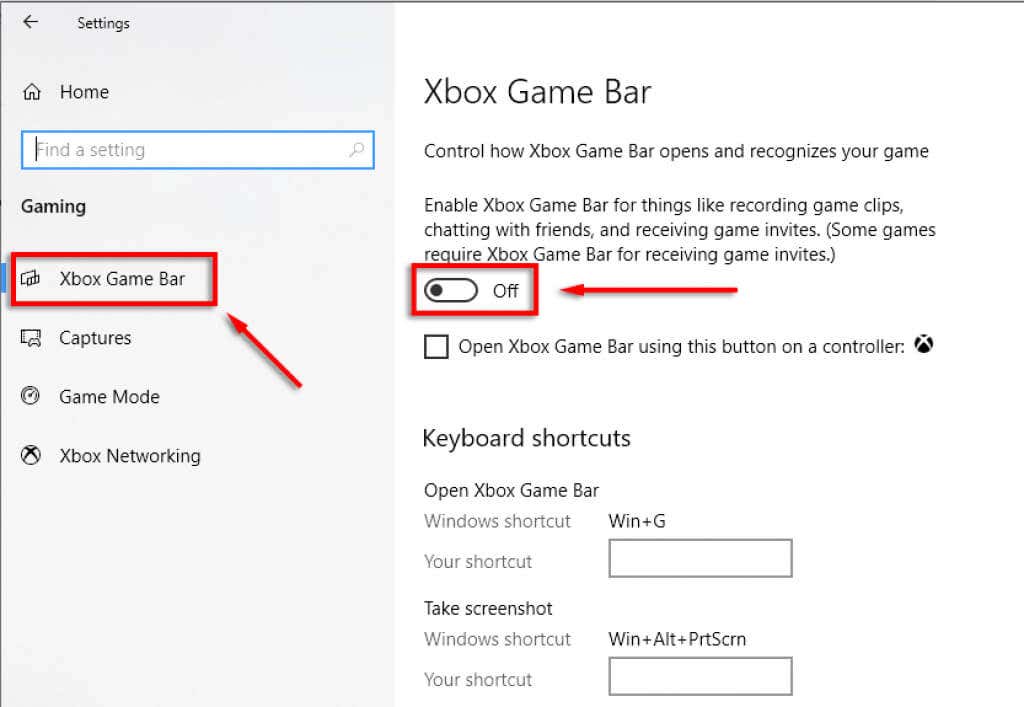
A Discord Overlay letiltása:
Győződjön meg arról, hogy a Call of Duty zárva van.
Nyissa meg a Discordot .
Válassza ki a Felhasználói beállítások lehetőséget (a fogaskerék ikon ).
Válassza ki a Játékfedvény lehetőséget.
Kapcsolja ki a Játékon belüli fedvény engedélyezése lehetőséget, és jelölje be a Call of Duty jelölőnégyzetet.
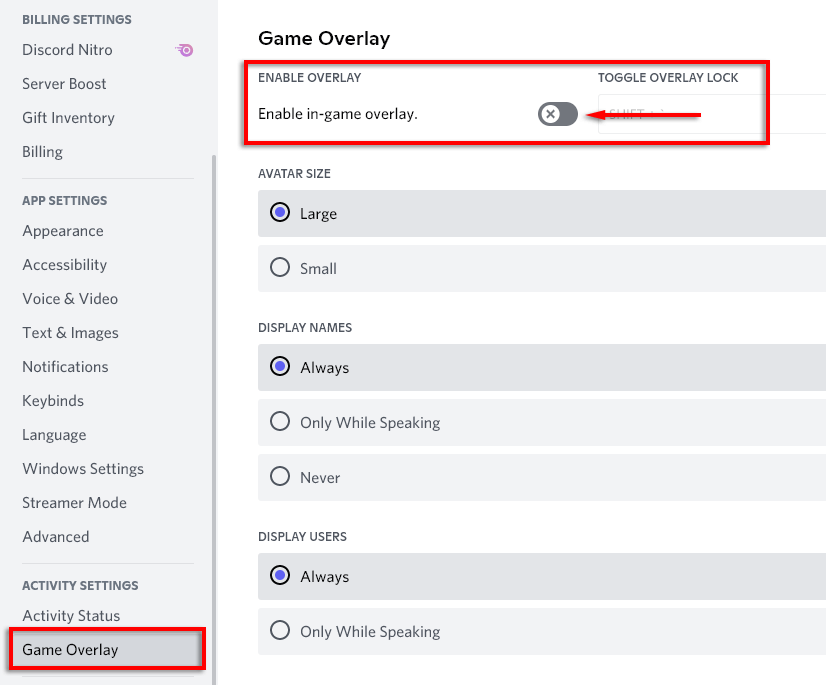
A játékbeállítások módosítása
A fejlesztői hibák nagy részét a túl sok rendszererőforrást használó Modern Warfare okozza. A jelentések szerint egyes beállítások egymástól függetlenül is problémákat okoznak. Ezen grafikák csökkentése és bizonyos beállítások módosítása segíthet a hibák kijavításában.
Alsó grafikai beállítások
Indítsa el a Modern Warfare-t.
Válassza az Opciók >Grafika lehetőséget.
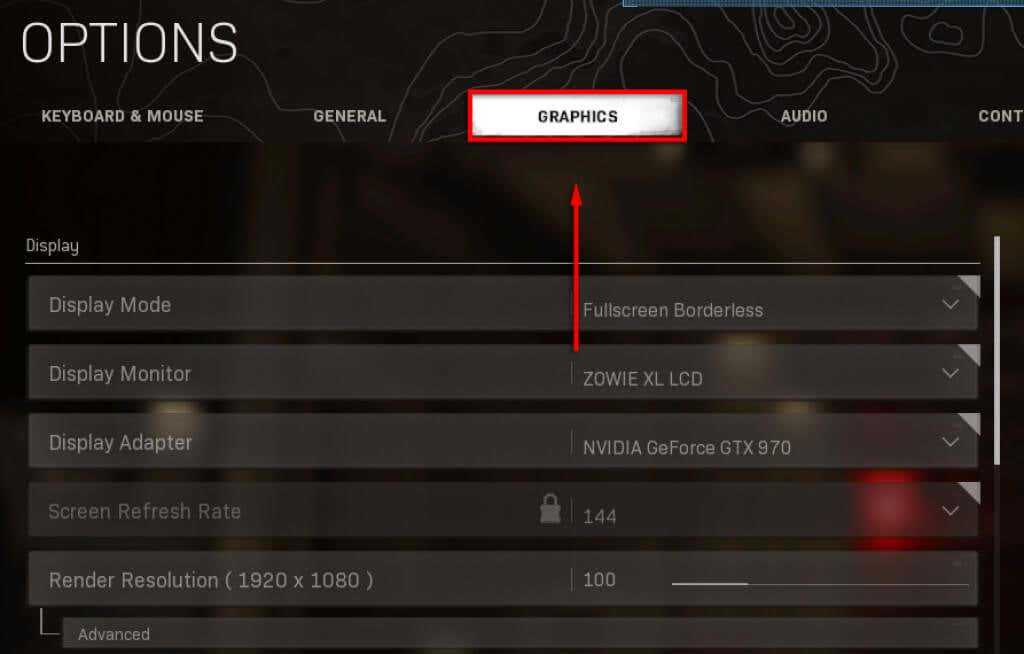
Minden beállítást állítson a legalacsonyabb értékre.
Problémabeállítások
A gyakran jelentett problémák beállításainak letiltásához kövesse az alábbi lépéseket:
V-Sync :
Indítsa el a Call of Duty alkalmazást, és válassza az Options >Graphics menüpontot.
Válassza a Letiltva lehetőséget az Minden képkocka szinkronizálása (V-Sync) beállításhoz.
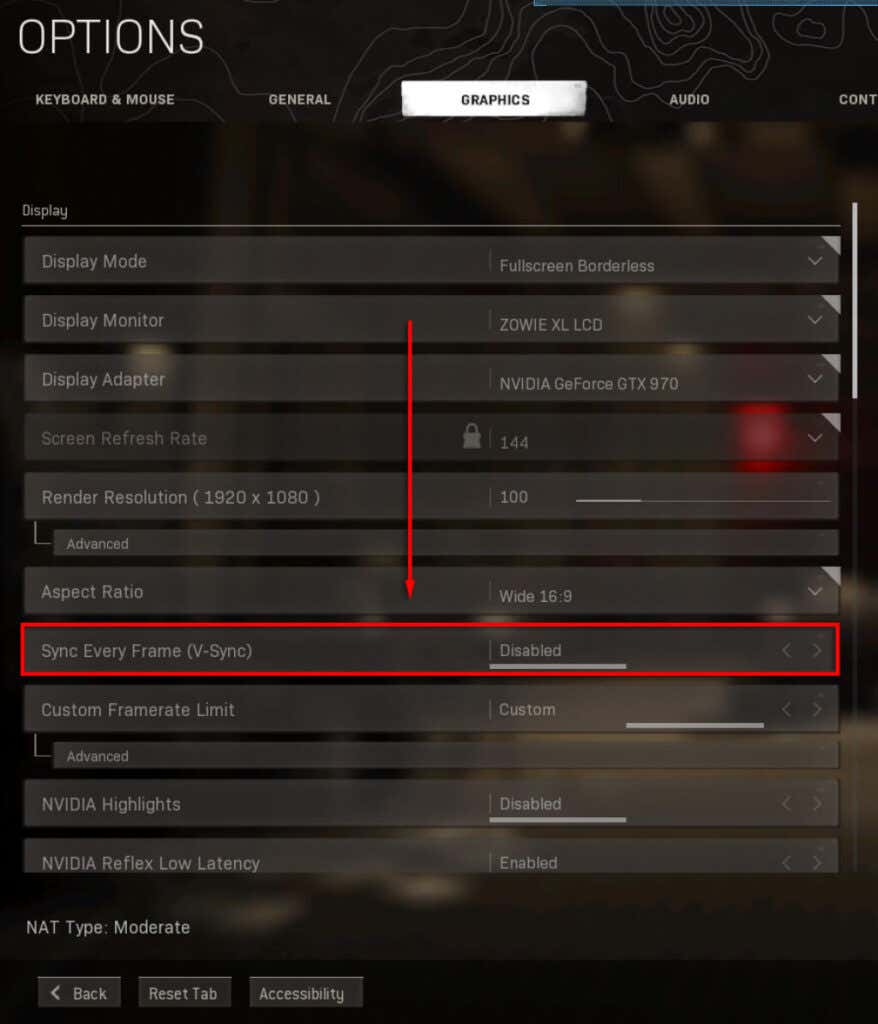
Sugárkövetés :
Indítsa el a Call of Duty alkalmazást, és válassza az Options >Graphics menüpontot.
Kapcsolja ki a DirectX Raytracing funkciót az Shadow & Lighting alatt.
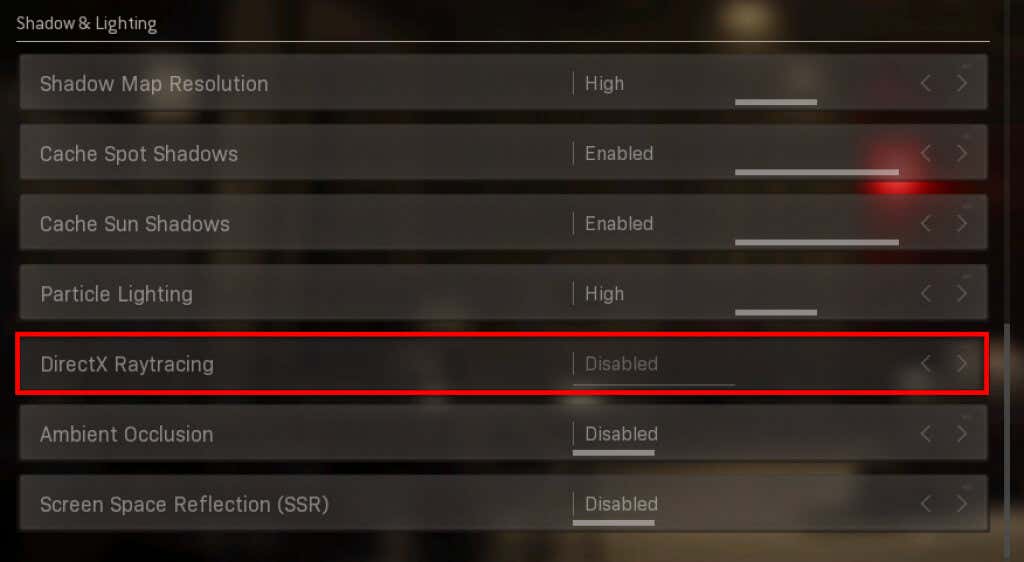
Crossplay :
Indítsa el a Call of Duty-t, és váltson az Fiók lapra.
Válassza ki a Crossplay , majd a Letiltva lehetőséget.
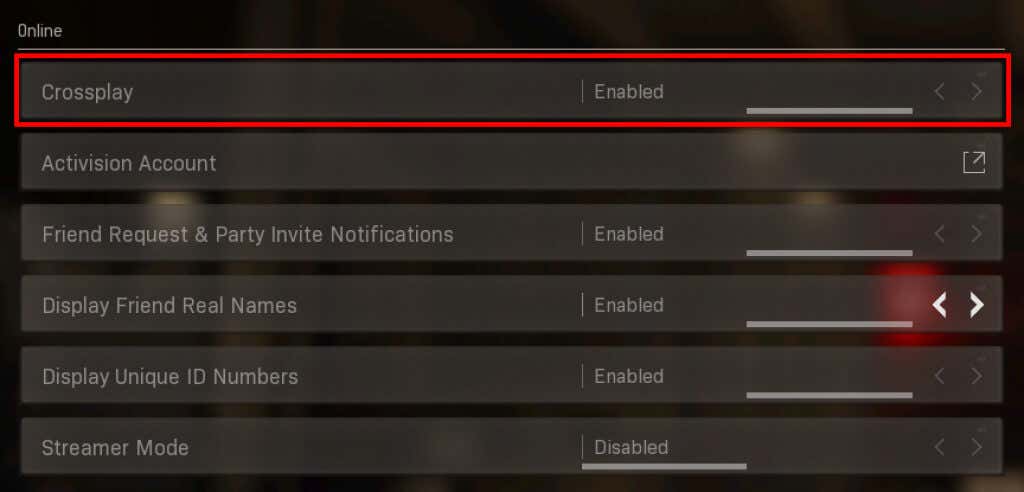
G-Sync :
Ha G-Sync-kompatibilis monitorral és NVIDIA grafikus kártyával rendelkezik, kattintson jobb gombbal az asztalra, és válassza az NVIDIA Control Panel lehetőséget..
Válassza ki a Kijelző lapot, majd a G-Sync beállítása lehetőséget.
Törölje a jelet a G-Sync engedélyezése jelölőnégyzetből.
Megjegyzés: Javasoljuk, hogy minden egyes lépést egyenként végezzen el, hogy megtudja, egy adott beállítás hibás-e.
Telepítse újra a Modern Warfare alkalmazást
Tekintettel a játékfájlok óriási méretére, az újratelepítés a végső megoldás. A játék újratelepítése:
Indítsa el a Battle.net webhelyet, és válassza a Call of Duty: MW lehetőséget.
Válassza az Opciók >Játék eltávolítása lehetőséget.
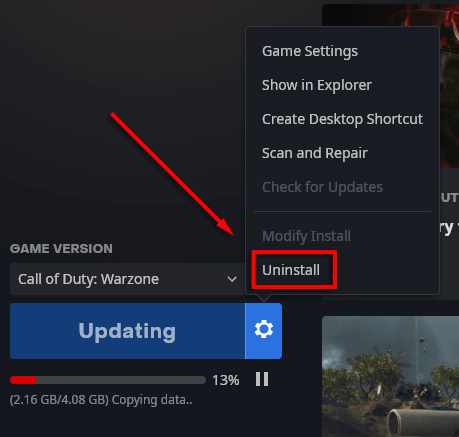
Indítsa újra a számítógépét.
Indítsa el a Battle.net webhelyet, és válassza a Telepítés lehetőséget a Call of Duty: MW alkalmazáshoz.
Ellenőrizze, hogy a hiba megoldódott-e.
A 6068-as hiba kijavítása
Nézze meg konkrét cikkünket a Dev Error 6068 témában, mivel oly gyakran jelentenek róla.
A 6036-os hiba kijavítása
Nem ismert, hogy miért fordul elő a 6036-os hiba, bár valószínűleg sérült játékfájlokhoz vagy harmadik féltől származó interferenciához kapcsolódik.
A Cache Spot és a Cache Sun Shadows beállításainak letiltása
Számos játékos jelezte, hogy ezen beállítások letiltása javítja a 6036-os fejlesztői hibát. Ehhez tegye a következőket:
Indítsa el a Modern Warfare programot.
Válassza ki az Opciók lehetőséget, majd válassza a Grafika lapot.
Görgessen le az Árnyékok és világítás részhez, és állítsa a Font árnyékok gyorsítótárazása és a Cache Sun Shadows lehetőséget Letiltva értékre.
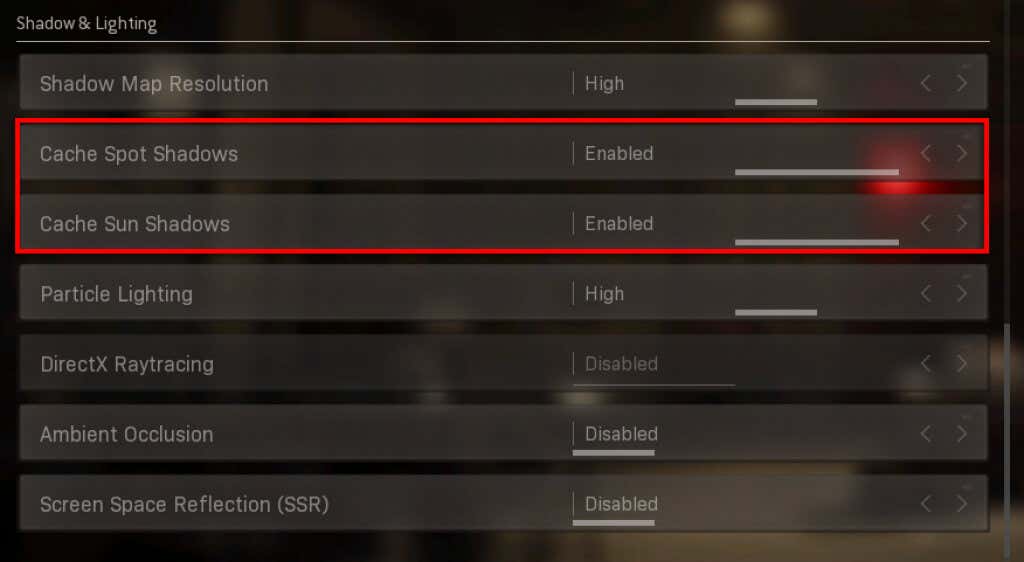
Indítsa újra a játékot, és ellenőrizze, hogy a hiba megoldódott-e.
A 6065-ös hiba kijavítása
A 6065-ös fejlesztői hiba miatt a játék összeomlik, és megjelenik a „DirectX Encountered an Recoverable Error: Dev Error 6065” üzenet. Ez a hiba valószínűleg grafikus beállításokhoz vagy sérült játékfájlokhoz kapcsolódik.
A G-Sync letiltása
A G-Sync letiltása, ha Ön NVIDIA-felhasználó, bizonyos esetekben kijavítja ezt a hibát. Ellenőrizze fent, hogyan kell ezt megtenni.
A teljes képernyős optimalizálás letiltása
A teljes képernyős optimalizálási beállítás több problémát okoz a játékokban. Ha ellenőrizni szeretné, hogy ez a beállítás okozza-e a 6065-ös fejlesztői hibát, tegye a következőket: .
Indítsa el a Battle.net klienst.
Válassza a Call of Duty lehetőséget.
Kattintson az Opciók elemre, majd válassza a Megjelenítés az Intézőben lehetőséget.
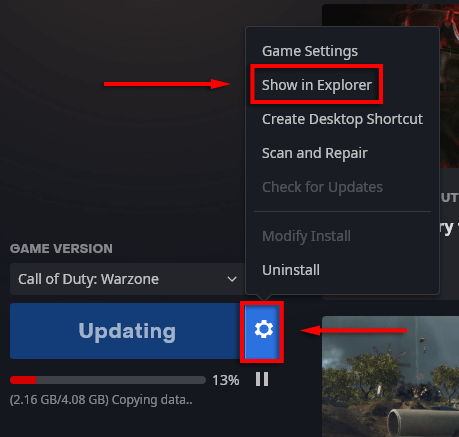
A Windows Intézőben kattintson a jobb gombbal a ModernWarfare.exe elemre, és válassza a Tulajdonságok lehetőséget.
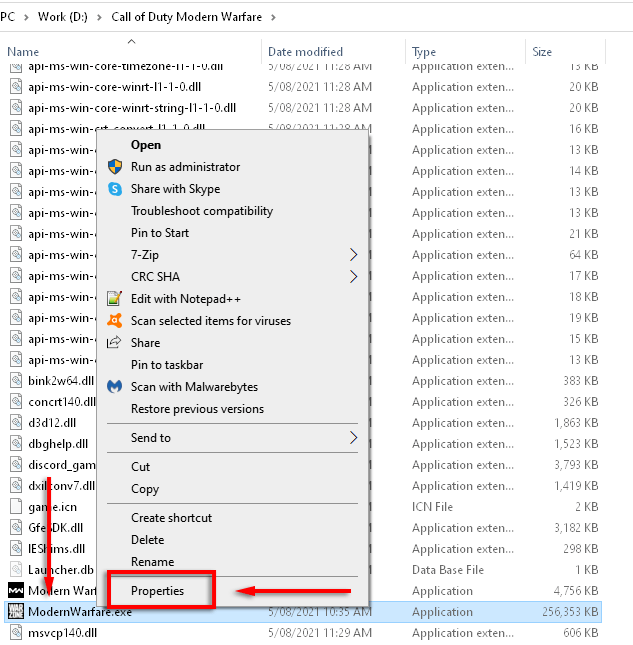
Lépjen a Kompatibilitás lapra, és jelölje be a Teljes képernyős optimalizálás letiltása lehetőséget.
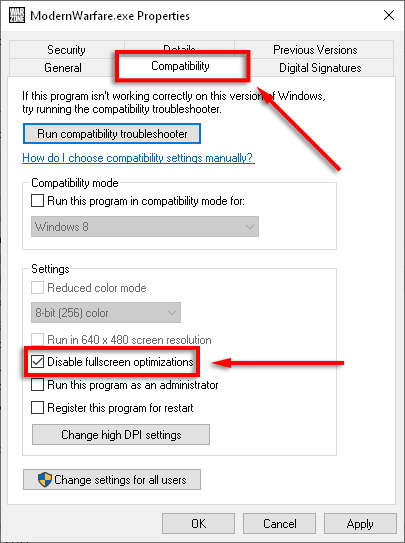
Válassza az OK lehetőséget.
Indítsa el a Modern Warfare alkalmazást, és ellenőrizze, hogy a hiba kijavított-e.
A 6178-as hiba kijavítása
Úgy tűnik, a 6178-as fejlesztői hiba grafikus beállításokhoz, különösen a textúrabeállításokhoz kapcsolódik. Az alábbi javítások egyes felhasználóknál működnek.
A textúra minőségének javítása
A 6178-as Dev Error intuitív módon néha kijavítható a textúrafelbontás közepesre vagy magasra növelésével. Ehhez tegye a következőket:
Indítsa el a Modern Warfare programot.
Válassza az Opciók lehetőséget, majd válassza a Grafika lapot.
Görgessen le a Részletek és textúrák részhez, és állítsa a Texture Resolution beállítást Közepes/Magas értékre.
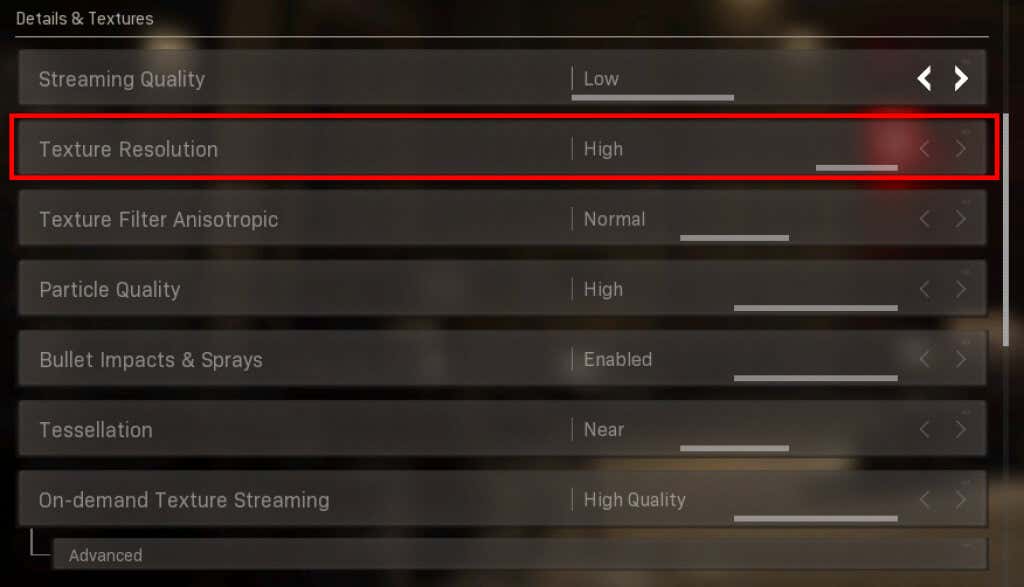
Megjegyzés : Ez összefügghet a VRAM-használat instabilitásával. Egy másik dolog, ami néhány felhasználónál működik, az a beállítások növelése, amíg a VRAM-használati sáv majdnem meg nem telik.
A Windows oldalfájlja le van tiltva/nem elégséges
A Windows Pagefile engedélyezése vagy nagyítása javíthatja a 6178-as fejlesztői hibát. A Pagefile segít a RAM-használat kezelésében. Az oldalfájl engedélyezése/nagyítása:
Nyomja meg a Windows + R billentyűkombinációt a Futtatás mező megnyitásához.
Írja be a sysdm.cpl parancsot, és kattintson az OK gombra. Ezzel megnyílik a Rendszer tulajdonságai ablak.
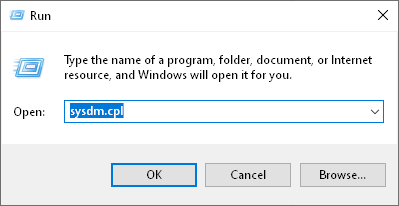
Ebben az ablakban válassza a Speciális lapot.
A Tulajdonságok részben válassza a Beállítások lehetőséget.
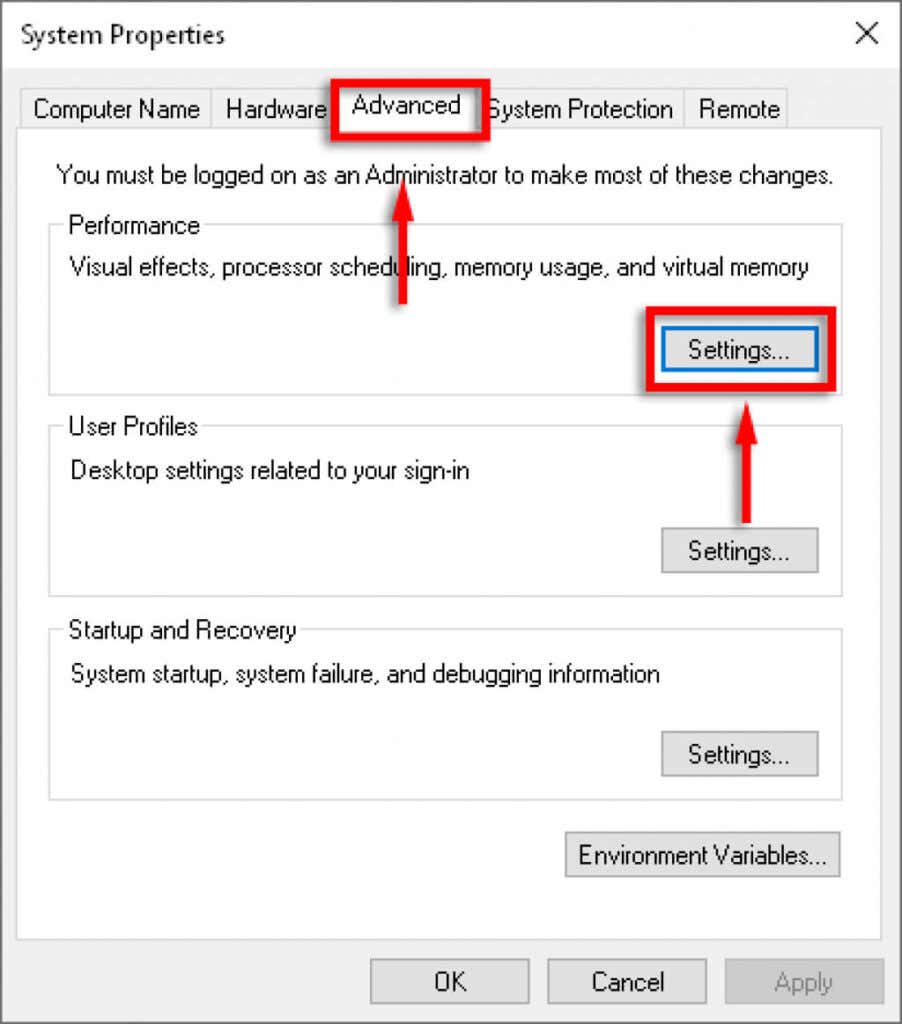
Válassza a Speciális lapot, majd a Virtuális memória alatt válassza a Módosítás lehetőséget.
.
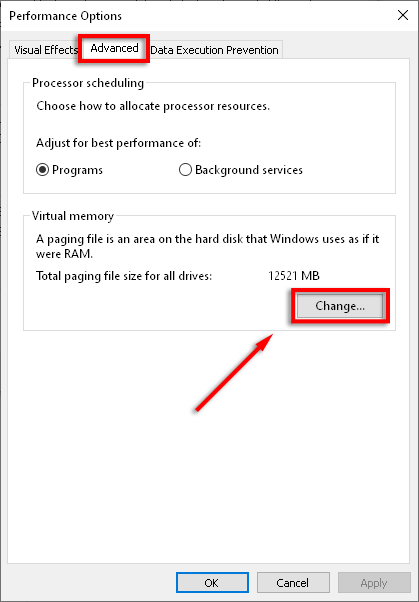
Szüntesse meg a A lapozófájl méretének automatikus kezelése minden illesztőprogram esetén jelölőnégyzet bejelölését.
Válassza ki azt a meghajtót , amelyre a játék mentve van.
Válassza az Egyéni méret lehetőséget.
Módosítsa a kezdeti méretet és a maximális méretet a rendelkezésre álló RAM mennyiségétől függően. A Microsoft azt javasolja, hogy ez 1,5-3-szorosa a számítógép RAM-jának. Állítsa a Kezdeti méret értékét a „Jelenleg kiosztott” összegre, ahogy az az ablak alján látható. Ezután állítsa aMaximális méret beállítást a telepített RAM háromszorosára (tehát 8 GB RAM esetén állítsa 24576 értékre.
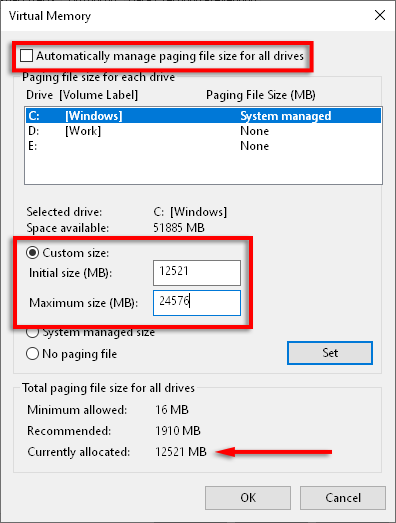
Kattintson az Alkalmaz gombra, majd ellenőrizze, hogy a hiba kijavított-e.
Vissza a játékhoz
Remélhetőleg ezek a megoldások megoldották a Dev Error problémáját. Fontolja meg az Önnek bevált javítás megosztását az Activision és a Modern Warfare közösséggel, hogy több ember részesülhessen ezekből a megoldásokból.
Ha olyan javítása van, amely nem szerepel itt, kérjük, tudassa velünk az alábbi megjegyzésekben!
.
Kapcsolódó hozzászólások:
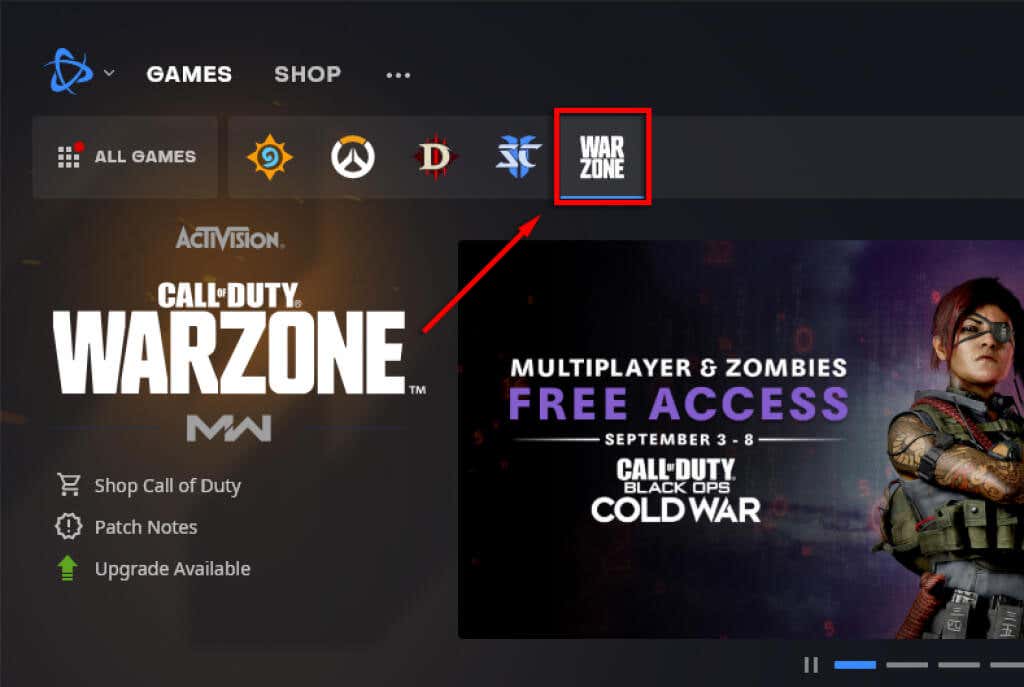
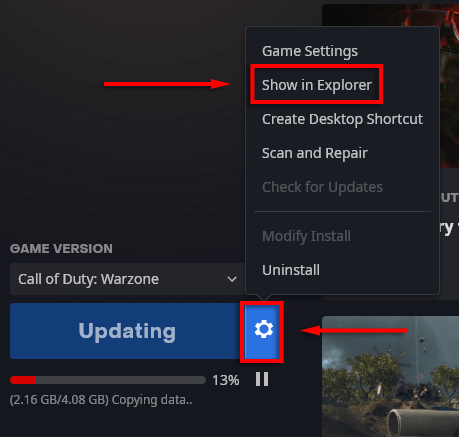
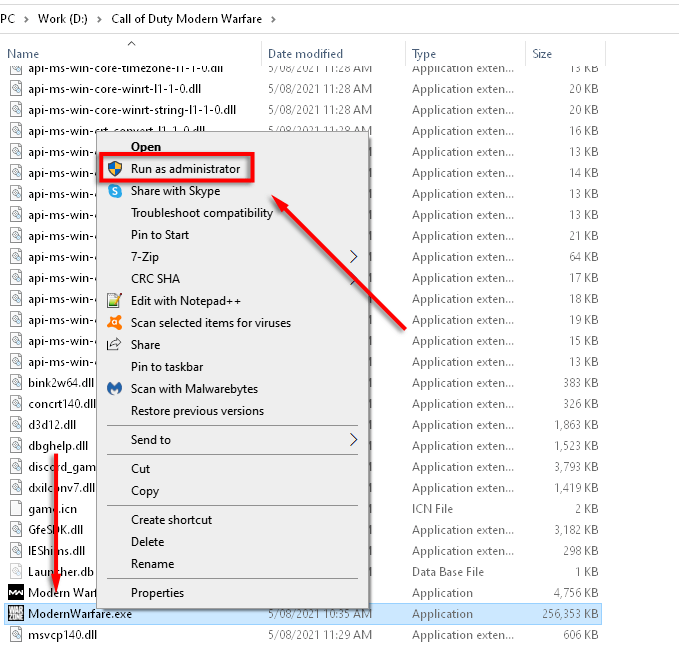
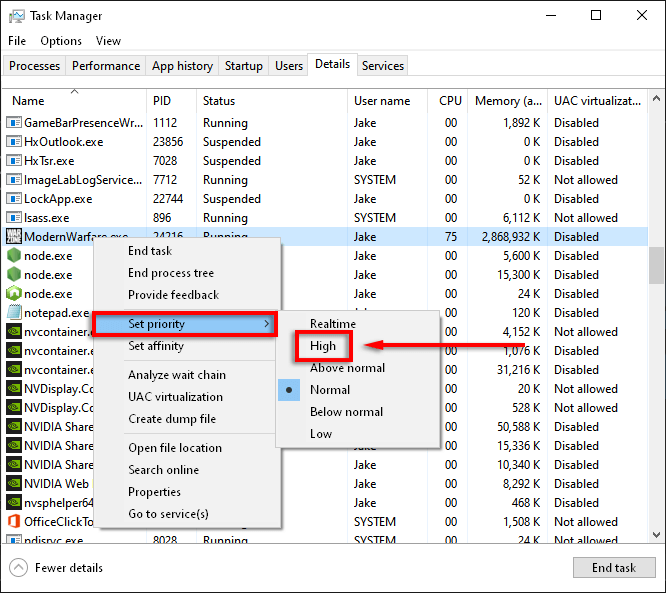 >
>